" Windows 10에서 내 iBooks 컬렉션에 액세스할 수 있는 방법이 있습니까? 직장에 새 Windows PC가 있고 지금 내 iBooks 컬렉션을 동기화하려고 합니다. Apple이 Windows 용 간단한 iBook 리더를 제공하지 않는 이유가 다소 혼란스럽습니다. 내 책에 접근해서 읽을 수만 있다면 충분할 텐데..."
새 Windows PC를 구입할 때 iPhone에 있는 모든 iBook을 포기하고 싶지 않을 수도 있습니다. 그러면 다음과 같은 많은 질문이 떠오를 수 있습니다. 내 PC에서 iBook을 읽을 수 있습니까? PC에서 iBook을 쉽게 읽는 방법은 무엇입니까? 그리고 PC에서 DRM으로 보호된 iBook을 읽는 방법은 무엇입니까? 글쎄, 당신은 이 게시물에서 모든 답을 찾을 수 있을 것입니다.

1부. Coolmuster iOS Assistant 사용하여 PC에서 쉽게 iBook을 읽는 방법
2부. iTunes를 사용하여 PC에서 구입한 iBook을 얻는 방법
3부. VM(Virtual Mac hine)을 통해 PC에서 iBook에 액세스하는 방법
보너스 팁: PC에서 DRM으로 보호된 iBook을 읽는 방법
Coolmuster iOS Assistant 사용하는 한 PC에서 iBook을 보는 것은 어려운 일이 아닙니다. 이 강력한 앱을 사용하면 한 번의 클릭으로 iPhone/iPad/iPod에서 ePub 및 PDF 형식의 구입한 iBook과 구입하지 않은 iBook을 모두 Windows 컴퓨터로 내보낼 수 있습니다. PC에서 iTunes 책을 읽기 전에 원하는 책을 관리할 수 있습니다. 그 외에도 연락처, 메시지, 음악, 캘린더, 사진 및 기타 파일을 iDevice에서 PC로 쉽게 전송할 수 있으며 iBooks, 북마크, iTunes 백업 등을 컴퓨터에서 iDevice로 직접 가져올 수 있습니다 .
Coolmuster iOS Assistant 의 핵심 사항은 다음과 같습니다.
* iDevice 데이터를 자동으로 스캔하여 이 프로그램에 분류된 그룹으로 표시합니다.
* iPhone/iPad/iPod의 음악, 사진, iBooks, 비디오, 연락처, 메시지, 북마크, 앱, 캘린더 및 기타 파일을 컴퓨터 또는 iTunes 백업 위치로 내보냅니다 .
* 연락처, 캘린더, iTunes 백업, iBook, 북마크 등을 컴퓨터에서 iDevice로 가져옵니다.
* 원클릭 작업으로 빠르고 안전하며 데이터 손실이 없습니다.
* iPhone 14/13/12 Pro Max/12 Pro/12/12 mini/SE/11/11 Pro/11 Pro Max/ 등 모든 iPhone, iPad 및 iPod 모델( iOS 및 iPadOS 16 지원)과 폭넓게 호환됩니다. XS Max/XS/XR/X, 아이패드 프로, 아이패드 미니 5/4/3/2/1, 아이패드 에어 4/3/2/1, 아이팟 터치 8/7/6/5/4/3/2/ 1 등
다음 팁은 한 번의 클릭으로 PC에서 iBook을 보는 방법을 보여줍니다.
1. PC용 iBooks를 다운로드하세요.
PC에 Coolmuster iOS Assistant 다운로드하고 실행하세요. 그런 다음 USB 케이블을 통해 iDevice를 이 컴퓨터에 연결하십시오.

2. iDevice에서 이 컴퓨터를 신뢰하십시오.
iDevice를 이 컴퓨터에 처음으로 연결하면 iDevice에 이 컴퓨터를 신뢰할 것인지 묻는 창이 나타납니다. iDevice에서 신뢰를 누르고 컴퓨터에서 계속 버튼을 클릭하여 계속 진행하세요.

3. PC에서 iBook을 봅니다.
성공적으로 연결되면 이 프로그램에서 iDevice의 기본 정보를 볼 수 있습니다. PC에서 iBook을 읽으려면 먼저 iBook을 PC로 내보내야 합니다. 왼쪽 패널에서 책을 선택하고 읽고 싶은 iBook 이름을 선택한 다음 상단 메뉴에서 내보내기 버튼을 누르세요.

선택한 iBook이 컴퓨터에 있으면 이제 PC에서 iBook을 읽을 수 있습니다. PC에 Adobe Digital Edition을 설치하거나 Chrome 브라우저에 EPUBReader 플러그인을 추가하고 Adobe Digital Edition 또는 Chrome 브라우저로 하나의 iBook을 열고 콘텐츠를 읽으세요.

추가 자료:
iTunes는 구입한 iBook을 iDevice에서 PC로 가져오는 일반적인 방법입니다. iPhone에서 DRM이 적용되지 않은 iBook을 구입한 경우 아래 단계에 따라 PC용 iBook을 다운로드할 수 있습니다.
1. 컴퓨터에 최신 버전의 iTunes를 설치하고 iPhone에서 사용하는 것과 동일한 Apple ID 및 비밀번호를 입력하십시오.
2. USB 케이블을 사용하여 iPhone 또는 iPad를 컴퓨터에 연결하고 iTunes가 자동으로 실행되지 않으면 iTunes를 실행하고, 요청하면 iDevice에서 이 컴퓨터를 신뢰하십시오.
3. iTunes 창에서 계정 으로 이동 > 인증 클릭 > 이 컴퓨터 인증 탭 > 동일한 Apple ID 및 비밀번호로 로그인하여 작업을 확인합니다. 그런 다음 Apple 메뉴에서 파일을 클릭하고 장치 로 이동한 다음 iPhone/iPad에서 구매 항목 전송을 탭하여 iBooks를 PC로 가져옵니다.

또는 iTunes 창 > 구입 > 책 에서 계정을 클릭하고 원하는 iBook을 선택한 다음 컴퓨터에 다운로드할 수 있습니다.
4. EPUBReader, Chrome용 MagicScroll eBook 리더 등과 같이 ePub 형식과 호환되는 Windows 용 iBook 리더 앱을 사용하여 iBook을 열고 읽으세요.
확인 해봐:
이 기사에서는 iOS 기기 간에 ibook을 공유하는 방법에 대해 설명합니다.
iPhone 사진을 Dell PC로 전송하고 싶으십니까? 이러한 효과적인 방법을 활용할 수 있습니다.
Android 에뮬레이터를 사용하여 PC에서 iBook을 읽을 수는 없지만 Windows PC에서 Mac Virtual Mac 사용하면 읽을 수 있습니다.
VM을 사용하여 PC에서 iBook에 액세스하는 방법을 살펴보겠습니다.
프로세스를 시작하기 전에 VirtualBox의 Virtual Mac hine 및 macOS Mojave 또는 Windows 의 VMware를 PC에 설치해야 합니다.
1. VirtualBox 및 VMware 이미지용 macOS Catalina 가상 이미지를 컴퓨터에 다운로드합니다. macOS Mojave에서 iBooks를 가져와야 하는 경우 MacOS Mojave VMware용 Virtual Picture 및 VirtualBox 이미지를 PC에 설치하세요.
2. VMware에 macOS를 설치합니다. 아래에는 몇 가지 옵션이 있습니다.
3. PC용 iBooks를 다운로드하세요.
4. Virtual Mac 에서 App Store를 열고 동일한 Apple ID와 비밀번호로 로그인하세요. 그런 다음 화면의 지시에 따라 Apple ID 이메일 주소를 확인하고 계속을 눌러 계속 진행하세요.
5. Apple Store에서 iBooks 앱을 검색하여 PC에 다운로드하세요. 완료되면 iBook을 열고 PC에서 원하는 책을 볼 수 있습니다.
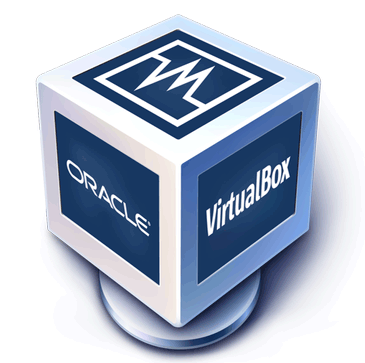
이 방법은 조금 복잡합니다. VM을 통해 iBooks를 읽지 못한 경우 성공률이 높은 방법 1을 사용할 수 있습니다.
위에서 구매한 iBook과 구매하지 않은 iBook을 PC에서 읽는 방법을 알았습니다. 그러나 iTunes에서 다운로드한 대부분의 eBook은 Apple의 디지털 권한 관리를 통해 저작권 보호를 받을 수 있으므로 ePub 지원 리더에서 열거나 읽기가 어렵습니다. 따라서 DRM으로 보호된 iBook이 있는 경우 PC에서 iBook을 열기 전에 먼저 권한을 제거할 수 있습니다.
iTunes에서 iBook을 마우스 오른쪽 버튼으로 클릭하고 정보 가져오기 를 탭한 다음 파일을 클릭하여 DRM으로 보호되는 iBook이 있는지 확인하세요. 있는 경우 Requiem, TunesKit iBook Copy for Mac 또는 기타 앱과 같은 DRM 제거 소프트웨어를 사용하여 DRM 보호를 제거할 수 있습니다. Requiem을 사용하여 DRM 보호를 제거하는 방법을 소개합니다.
1. PC에 레퀴엠 3.3.5를 설치하세요.
2. 컴퓨터에서 Requiem을 열고 화면의 지시에 따라 iBooks에서 DRM 권한을 제거하십시오.
제거한 후에는 위에서 소개한 ePub 리더를 사용하여 PC에서 iBook을 읽으세요.
이제 세 가지 방법을 사용하여 PC에서 iBook을 읽는 방법을 알았습니다. 추가 단계 없이 PC에서 iBook을 성공적으로 보려면 Coolmuster iOS Assistant 사용해 보는 것이 좋습니다. 다른 두 가지 방법보다 사용하기가 훨씬 쉽고 안전하며 성공률도 더 높습니다. 사용 중 어려운 점을 아래 댓글로 알려주시면 24시간 기술지원을 해드릴 수 있습니다. 그렇다면 한번 시도해 보는 것은 어떨까요?
관련 기사:
[3가지 방법] 아이폰에서 컴퓨터로 책을 전송하는 방법
iPhone에서 컴퓨터로 WeChat 메시지를 저장하는 방법 [고정]
iPhone에서 컴퓨터로 메모를 쉽게 전송하는 방법은 무엇입니까? (상위 4가지 방법)
[수정됨] iPhone에서 PC로 사진 앨범을 쉽게 전송하는 방법은 무엇입니까?





